Nové funkcie LinkedIn Creator Mode pre marketérov: Social Media Examiner
Linkedin / / May 15, 2022
Chcete použiť svoj profil LinkedIn na efektívnejšie budovanie publika a získavanie potenciálnych zákazníkov? Zaujíma vás, ako využiť najnovšie nástroje pre tvorcov z LinkedIn?
V tomto článku sa dozviete, ako používať štyri nové funkcie LinkedIn Creator na optimalizáciu vášho osobného profilu pre podnikanie.

Čo je to LinkedIn Creator Mode?
Režim tvorcu je nastavenie dostupné pre osobné profily (t. j. nie firemné stránky), ktoré LinkedIn spustil v marci 2021. Je navrhnutý tak, aby vám pomohol dosiahnuť a rozšíriť vašu sieť efektívne tým, že vám poskytne prístup k špeciálnym nástrojom.
Okrem nových možností podrobne popísaných nižšie, funkcie režimu Creator zahŕňajú:
- Bulletiny, ktoré vám umožňujú zverejňovať obsah pre predplatiteľov denne, týždenne alebo mesačne
- LinkedIn Live, ktorý vám umožní vysielať naživo a spojiť sa so svojím publikom v reálnom čase
- Témy, ktoré sa zobrazujú vo vašom profile a informujú sledovateľov o vašej odbornosti
- Sekcia Odporúčaná, ktorá vám umožňuje vybrať príspevky a externý obsah na zvýraznenie
- Tlačidlo Sledovať, ktoré ľuďom umožňuje sledovať a vidieť váš obsah namiesto odosielania pozvánky na pripojenie
Zapnutie režimu Creator trvá len niekoľko sekúnd. Prejdite do svojho profilu LinkedIn a prejdite nadol do sekcie Zdroje. Ak nevidíte zelené tlačidlo Zapnúť zobrazené nižšie, kliknutím povoľte režim Creator. Potom nastavte si profil autora výberom tém a odporúčaného obsahu na zvýraznenie.
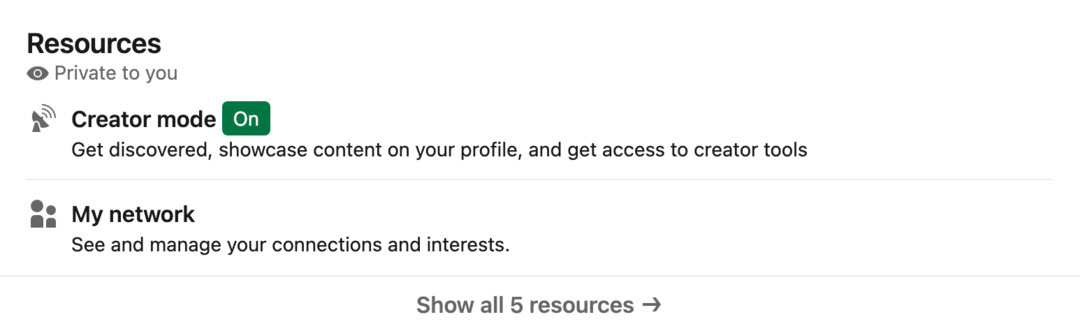
Aby mali tvorcovia viac funkcií, LinkedIn pravidelne pridáva do tohto režimu ďalšie funkcie. Nižšie sa pozrite na nové nástroje, ktoré platforma predstavila v marci 2022.
#1: Profilové videá
Chcete svojmu osobnému predstaveniu dodať nový rozmer? Teraz môžete nahradiť štandardnú profilovú fotografiu profilovým videom.
Ako vytvoriť profilové video na LinkedIn
Ak chcete vytvoriť profilové video, otvorte mobilnú aplikáciu LinkedIn a prejdite do svojho profilu. (Táto funkcia nie je dostupná vo verzii LinkedIn pre počítače.)
Môže sa vám zobraziť výzva na vytvorenie profilového videa. Môžete klepnúť na výzvu alebo na znamienko plus na svojej profilovej fotografii. V kontextovej ponuke vyberte možnosť Pridať profilové video.
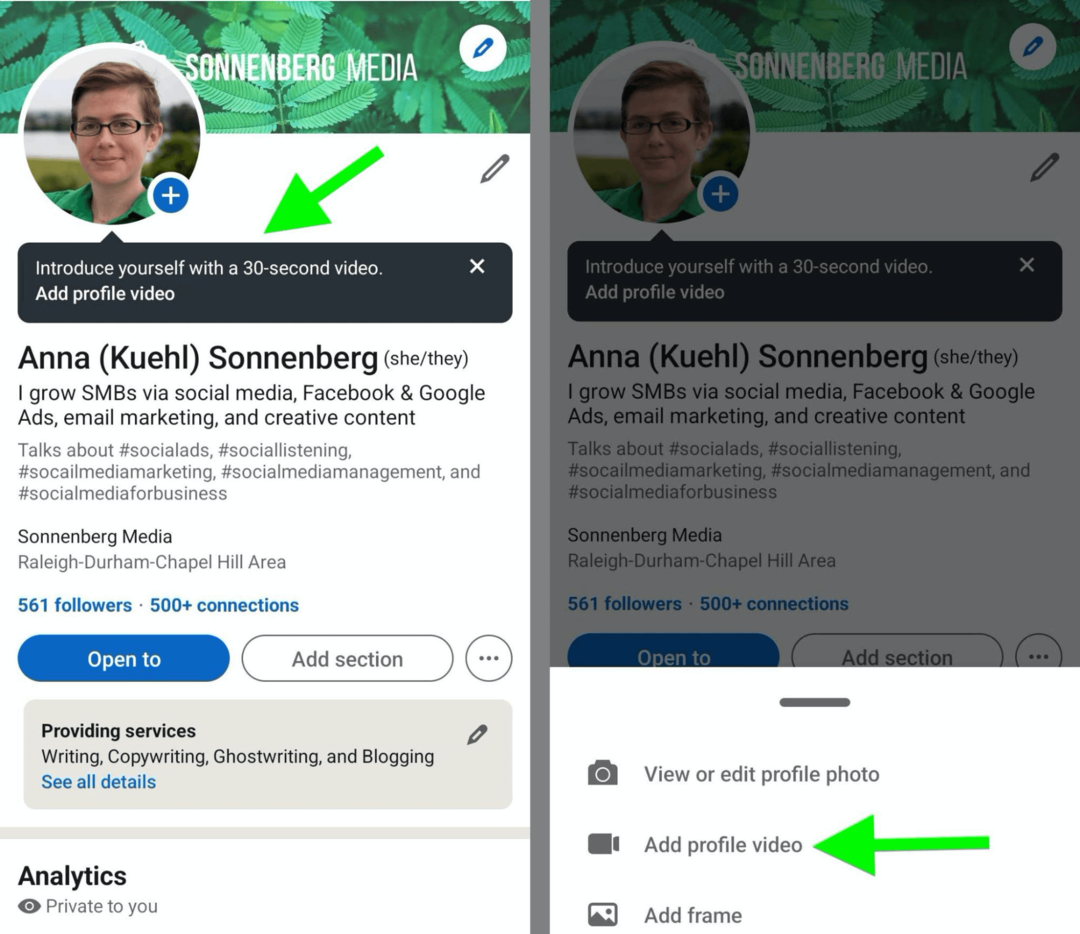
Nahrali ste už krátke osobné intro? Klepnutím na tlačidlo Galéria naľavo od tlačidla Nahrať môžete vybrať klipy, ktoré ste uložili do zariadenia. Všimnite si, že môžete pridať iba jeden klip, takže nie je možné skombinovať viacero videí tak, ako by ste to urobili pri kotúči.
Ak chcete vytvoriť nové intro, nastavte svoj záber a stlačením červeného tlačidla Record spustite filmovanie. Upozorňujeme, že vaše video musí mať aspoň 3 sekundy a môže trvať až 30 sekúnd.
Neviete sa rozhodnúť, čo povedať? Klepnutím na úvodzovky v pravom dolnom rohu zobrazíte niektoré výzvy, ktoré vám pomôžu začať. Výzva, ktorú si vyberiete, sa zobrazuje na obrazovke počas nahrávania a môžete si ju ponechať vo svojom videu, keď sa zverejní. V opačnom prípade pred zverejnením jednoducho odstráňte prekrytie výzvy z obrazovky.
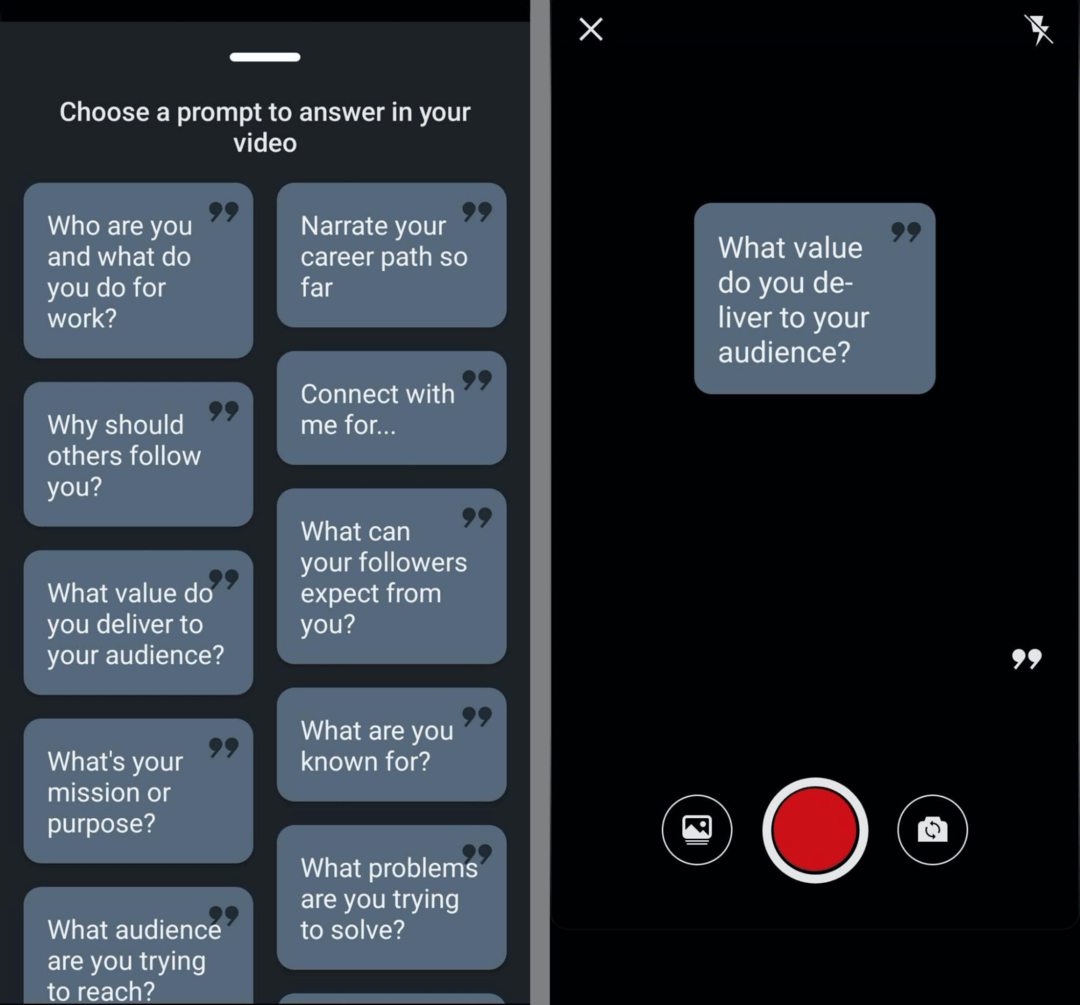
Po nahraní úvodného videa máte možnosť pridať aj ďalšie prvky na obrazovke. Klepnutím na ikonu T pridajte textové prekrytia. Môžete si vybrať z niekoľkých štýlov a farieb textu a umiestniť ich kdekoľvek na obrazovke.
Hoci LinkedIn umožňuje pridať viacero prekrytí, nemôžete ich nastaviť tak, aby sa zobrazovali alebo mizli v konkrétnych časových pečiatkach. Akékoľvek textové prekrytia, ktoré pridáte, sa zobrazia v celom videu.
Už nie len pre technologických a finančných expertov...
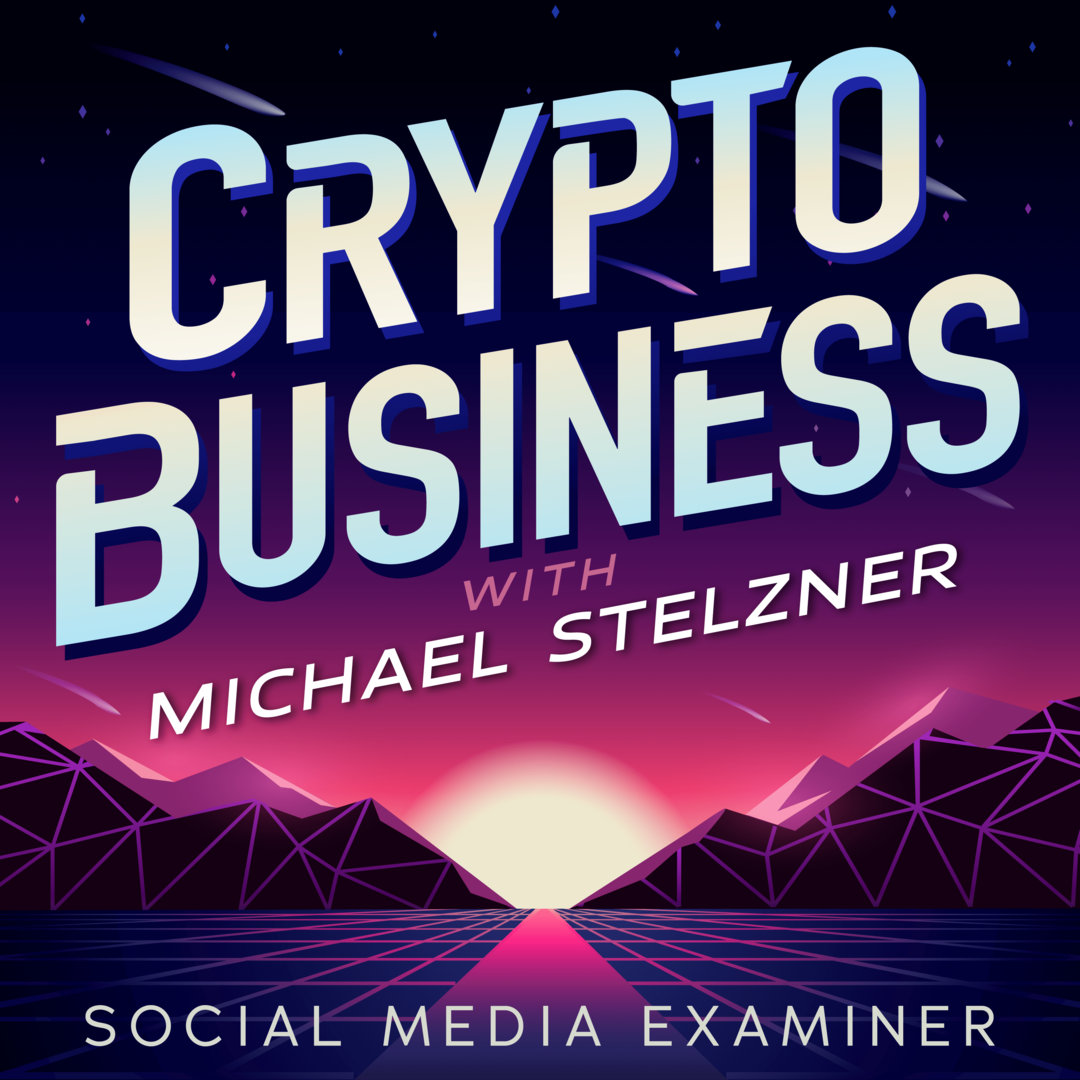
Web 3.0, pôvodne len pre ľudí, ktorí rozumeli žargónu, je teraz obchodným ihriskom pre podnikateľov, tvorcov a obchodníkov.
Či už ste nováčik alebo ste si už namočili nohy, môžete sa naučiť detaily NFT, DAO, sociálne tokeny a ďalšie informácie o najnovšej šou, ktorú organizuje Michael Stelzner – Crypto Business podcast.
Sledujte reláciu na svojej obľúbenej platforme podcastov a zistite, ako zabezpečiť, aby Web 3.0 fungoval pre vašu firmu.
SLEDUJTE PREHLIADKUAk chcete pridať animované nálepky, klepnite na ikonu nálepky a posúvajte sa v zásobníku. Na označenie svojho môžete použiť nálepku so zmienkou LinkedIn firemná stránka alebo iné osobné profily. Nálepky môžete použiť aj na vytváranie výziev na akciu (CTA), ktoré chcete, aby ľudia dokončili po zhliadnutí vášho videa.
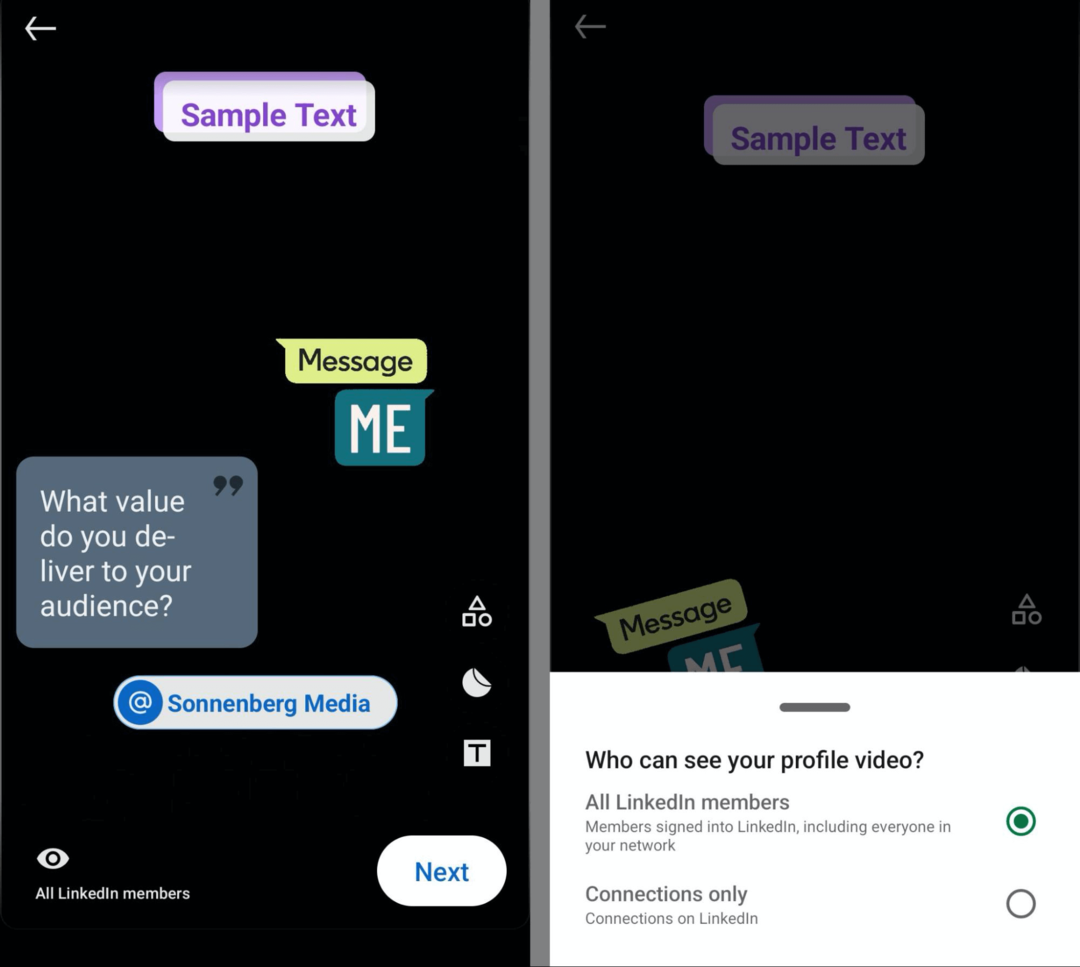
Pred dokončením videa potvrďte povolenia. V predvolenom nastavení môžu všetci členovia LinkedIn vidieť vaše úvodné video. Klepnutím na ikonu oka v ľavom dolnom rohu povolíte zobrazenie videa iba pripojeniam. Potom klepnutím na tlačidlo Ďalej upravte náhľad. Klepnutím na tlačidlo Zdieľať v profile dokončíte proces.
Prečo by ste mali pridať profilové video na LinkedIn?
Fotografia dodáva vášmu profilu na LinkedIn legitimitu a pomáha vašim sledovateľom spojiť vašu tvár s vaším menom. Ale video vám dáva príležitosť zdieľať hĺbkovú správu alebo výzvu na akciu. Tu je niekoľko prípadov použitia, ktoré treba zvážiť:
- Podeľte sa o svoje odborné znalosti, aby ste si vybudovali dôveryhodnosť, rozšírili svoju sledovanosť a prilákali nových klientov.
- Porozprávajte sa o svojej vízii vášho podnikania vybudovať komunitu angažovaných sledovateľov.
- Diskutujte o svojich záľubách, aby sa ľudia nadchli, aby si naladili viac vášho obsahu.
- Predveďte niektoré zo svojich najlepších prác, aby ste inšpirovali ľudí a získali si fanúšikov.
Napríklad profilové video Roba Mayhewa ukazuje niekoľko klipov z jeho agentúrnych náčrtov, denného seriálu videí, ktorý ukazuje humornú stránku života kreatívnej agentúry. Video slúži ako miniportfólio pre tvorcu a obsahuje výzvu na akciu, ktorá pozýva nové kontakty, aby ho nasledovali.
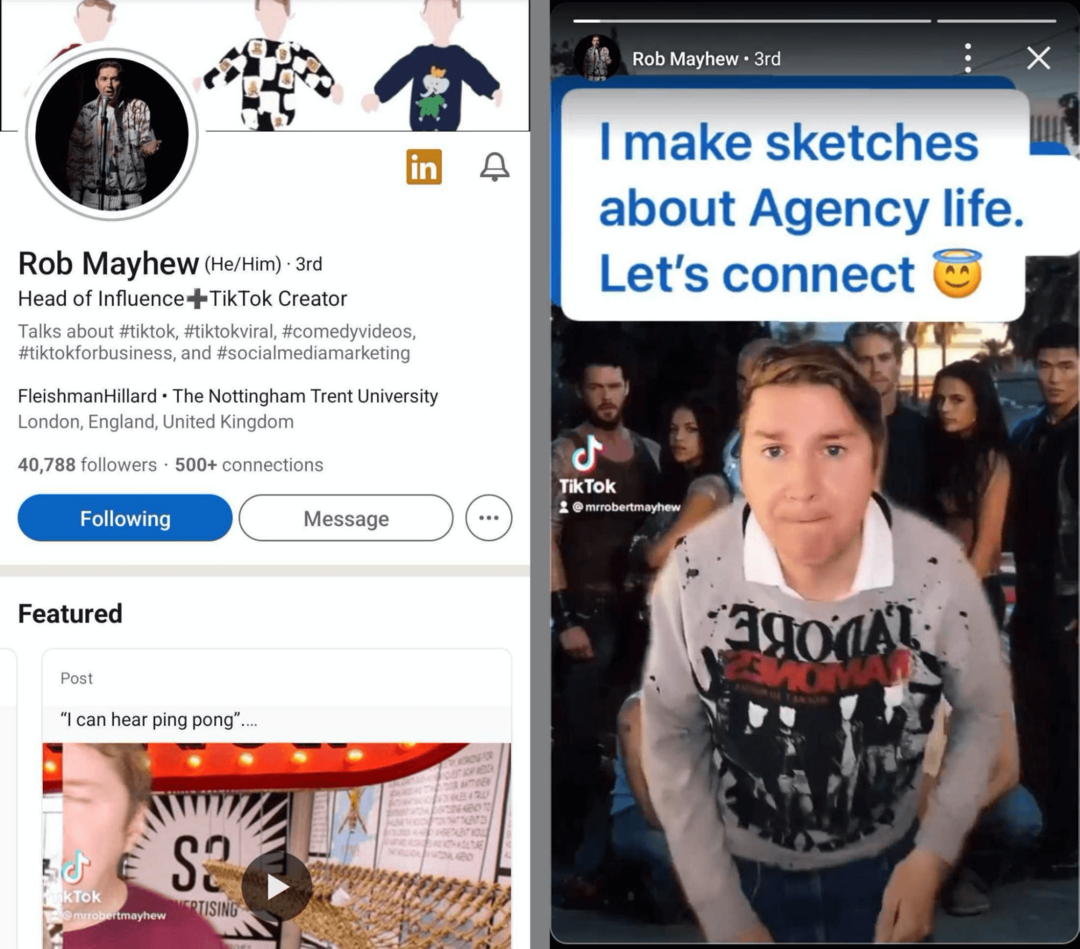
#2: Odporúčané bulletiny LinkedIn
Bulletiny boli jednou z prvých funkcií režimu Creator predstavených pri spustení v marci 2021. Od marca 2022 môžete teraz propagovať svoj newsletter vo svojom profile LinkedIn, čo ľuďom ešte viac zjednoduší odoberanie.
Ako propagovať svoj bulletin
Ak ste tak ešte neurobili, začnite tým vytvorenie newsletteru LinkedIn. V počítačovej verzii LinkedIn kliknite na možnosť Napísať článok v nástroji na vytváranie príspevkov v hornej časti informačného kanála. (Táto možnosť nie je dostupná v mobilnej aplikácii.)
V hornej časti skladateľa článku vyberte položku Vytvoriť bulletin. Potom pridajte podrobnosti. Budete si musieť vybrať názov, napísať krátky popis a zvoliť frekvenciu. Môžete tiež nahrať titulný obrázok, aby ste predplatiteľom povedali niečo viac o svojom bulletine. Po zadaní podrobností kliknite na tlačidlo Hotovo, aby ste mohli začať a začať písať svoje prvé vydanie bulletinu.
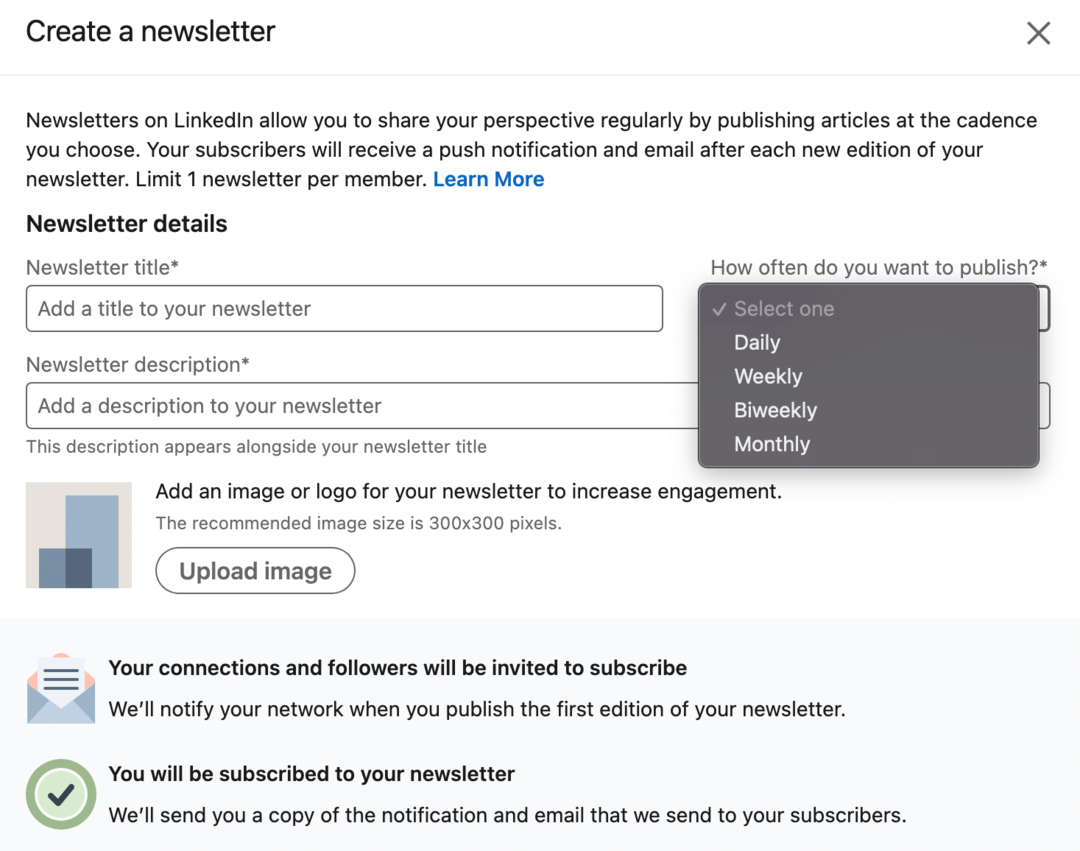
Ak chcete odporučiť svoj bulletin, prejdite do svojho profilu a nájdite sekciu Odporúčané. Kliknite na znamienko plus v pravom hornom rohu a z rozbaľovacej ponuky vyberte možnosť Pridať bulletin. Zobrazí sa výzva na výber bulletinu, ktorý chcete uviesť. Keď pridáte svoj bulletin, zobrazí sa ako jedna z kariet vo vašej sekcii Odporúčané.
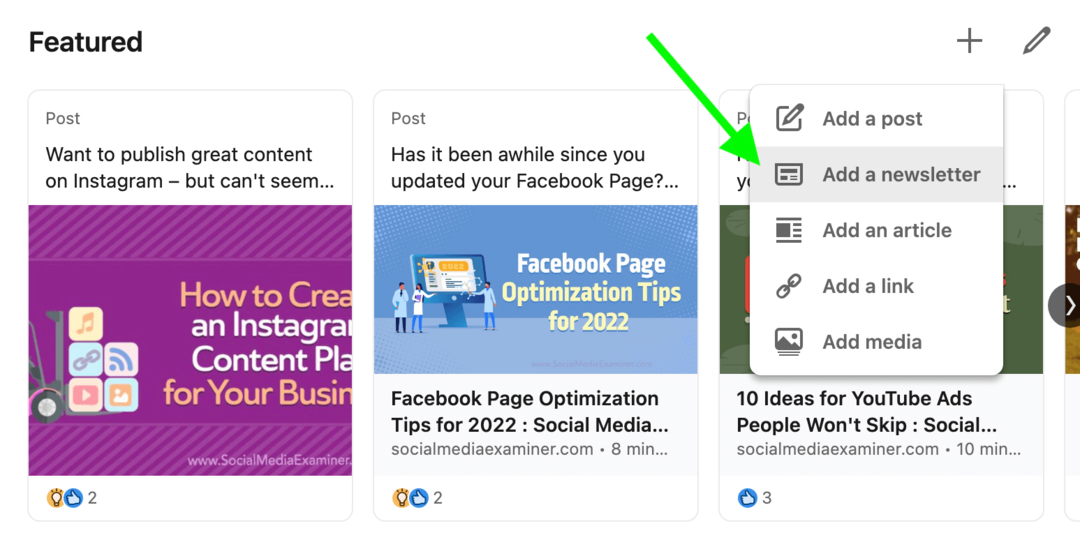
Kliknutím na ikonu ceruzky môžete zmeniť poradie položiek v sekcii Odporúčané. Potom kliknite na ikonu šípky nahor a nadol a presuňte karty v poradí, v akom ich chcete zobraziť.
Spustite sociálne projekty rýchlejšie a jednoduchšie
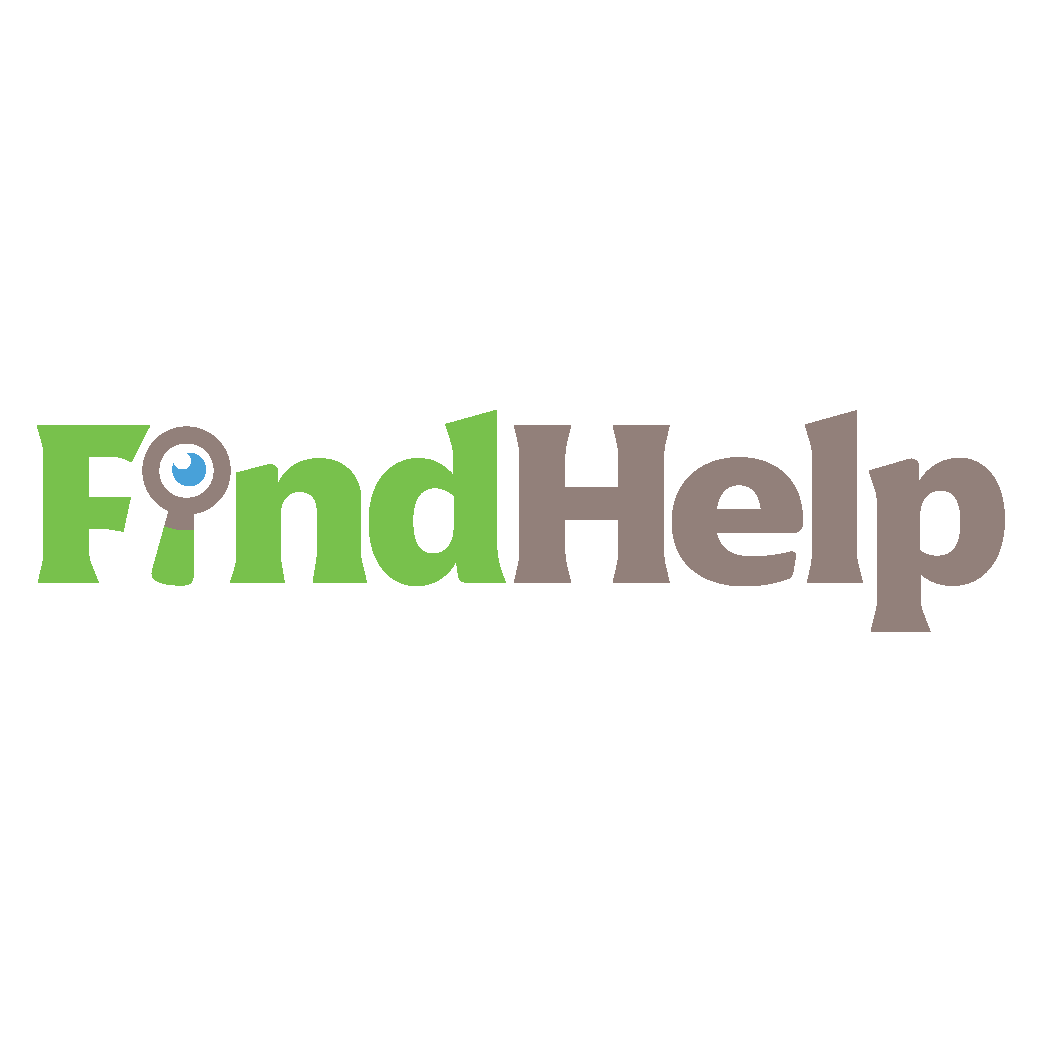
Hľadáte tvorcu obsahu, manažéra kampaní alebo stratéga pre svoje sociálne kanály alebo špeciálny projekt?
Nájdite správneho odborníka aj pre ten najkomplikovanejší projekt alebo kampaň niekoľkými kliknutiami s naším novým trhom FindHelp. Budete mať viac času sústrediť sa na iné oblasti svojho podnikania bez toho, aby ste obetovali svoju prítomnosť na sociálnych sieťach. Prezrite si vysoko kvalifikovaných odborníkov na Facebook a Instagram ešte dnes.
NÁJDITE POMOC DNES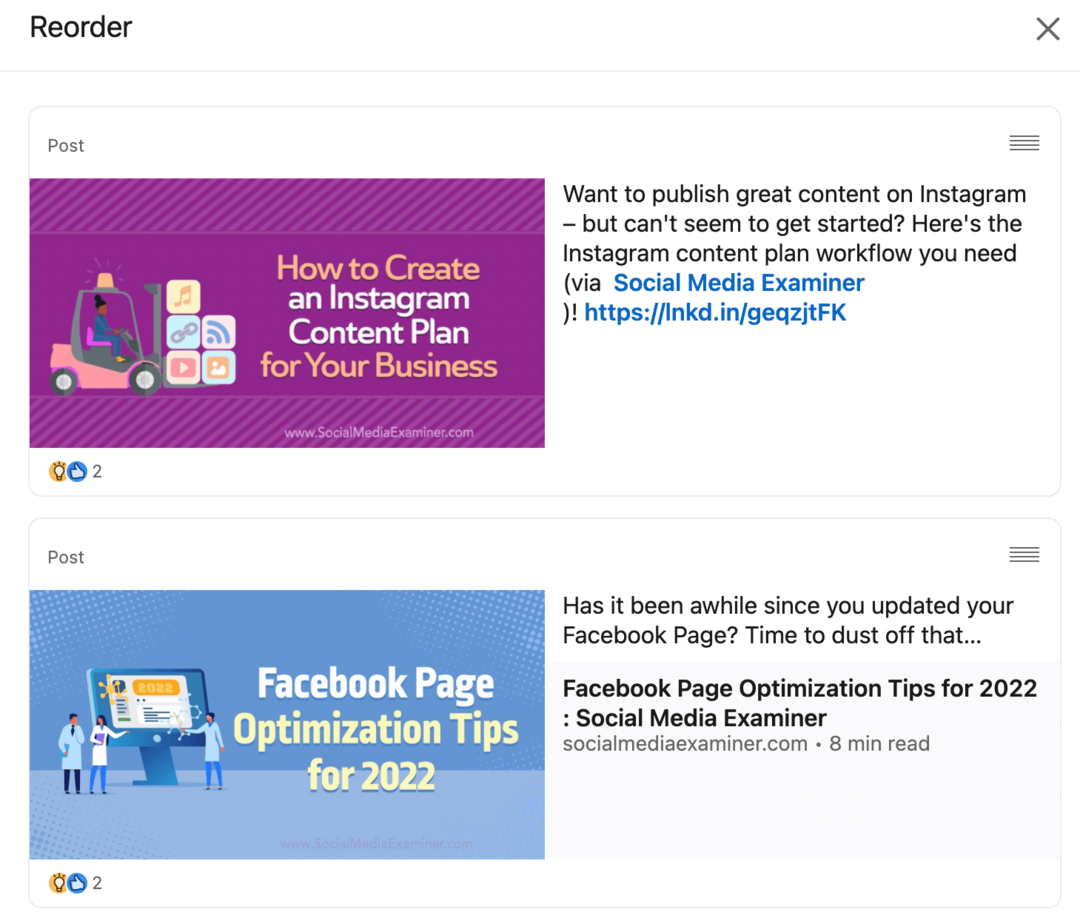
Všimnite si, že vo verzii LinkedIn pre počítače sa v sekcii Odporúčané zobrazujú tri karty a šípka, ktorá povzbudzuje ľudí k posúvaniu. V mobilnej aplikácii LinkedIn sa súčasne zobrazuje iba jedna karta. Ak chcete maximalizovať vystavenie svojho bulletinu, zvážte jeho umiestnenie na prvú kartu.
Prečo by ste mali uvádzať svoj bulletin
Ako tvorca bulletinu máte niekoľko možností, ako získať nových odberateľov. Po prvé, LinkedIn automaticky pozve všetkých vašich sledovateľov a spojení, aby sa prihlásili na odber, keď na začiatku vytvárate svoj bulletin. Ak už máte veľa sledovateľov, táto predvolená možnosť je ideálna na upozornenie publika na váš nový bulletin.
Keď začnete publikovať obsah bulletinu, vaši odberatelia dostanú upozornenie, ktoré ich upozorní na nový problém. Vaše problémy s bulletinom sa tiež zobrazujú ako články vo vašom osobnom kanáli aktivít na LinkedIn. Každý, kto vás sleduje, si môže kliknutím prečítať váš článok a prihlásiť sa na odber bulletinu, aby sa vám zobrazil ďalší obsah.
Ak však chcete propagovať svoj bulletin a nie jednotlivé vydania, najlepšie je uviesť ho. Pridaním do sekcie Odporúčané vo svojom profile môžete ľuďom pripomenúť váš bulletin alebo prilákať odberateľov, ktorí vás ešte nesledujú.
Napríklad Judy Parsons predstavila svoj bulletin „The LinkedIn Lady“. Každý, kto navštívi jej osobný profil, môže kliknúť na kartu, aby ste sa dozvedeli viac o jej bulletine, prečítali si jednotlivé čísla alebo sa prihlásili na odber upozornení na budúci bulletin obsahu.
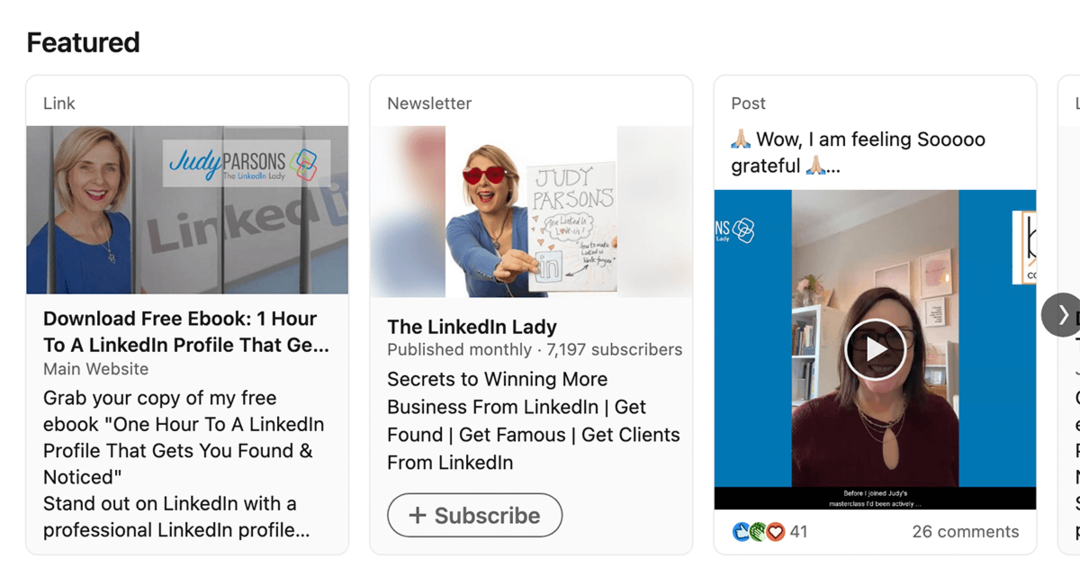
#3: Upozornenia na obsah
Keď máte skvelý obsah na zdieľanie, chcete sa uistiť, že ho uvidia vaši sledovatelia na LinkedIn. S novou možnosťou upozornenia na obsah LinkedIn môžete pozvať sledovateľov, aby sa prihlásili na odber vašich príspevkov.
Ako zapnúť upozornenia na obsah LinkedIn
Keď zapnete režim Creator, LinkedIn automaticky umožní ľuďom prihlásiť sa na odber upozornení na obsah, ktorý ste zverejnili. Keď používateľ LinkedIn navštívi váš profil, napravo od vašej profilovej fotografie alebo videa sa mu zobrazí ikona zvončeka.
Keď klepnú na ikonu zvončeka, okamžite sa prihlásia na odber vášho obsahu. V spodnej časti obrazovky sa zobrazí upozornenie, ktoré im oznámi, že budú upozornení na nové príspevky.
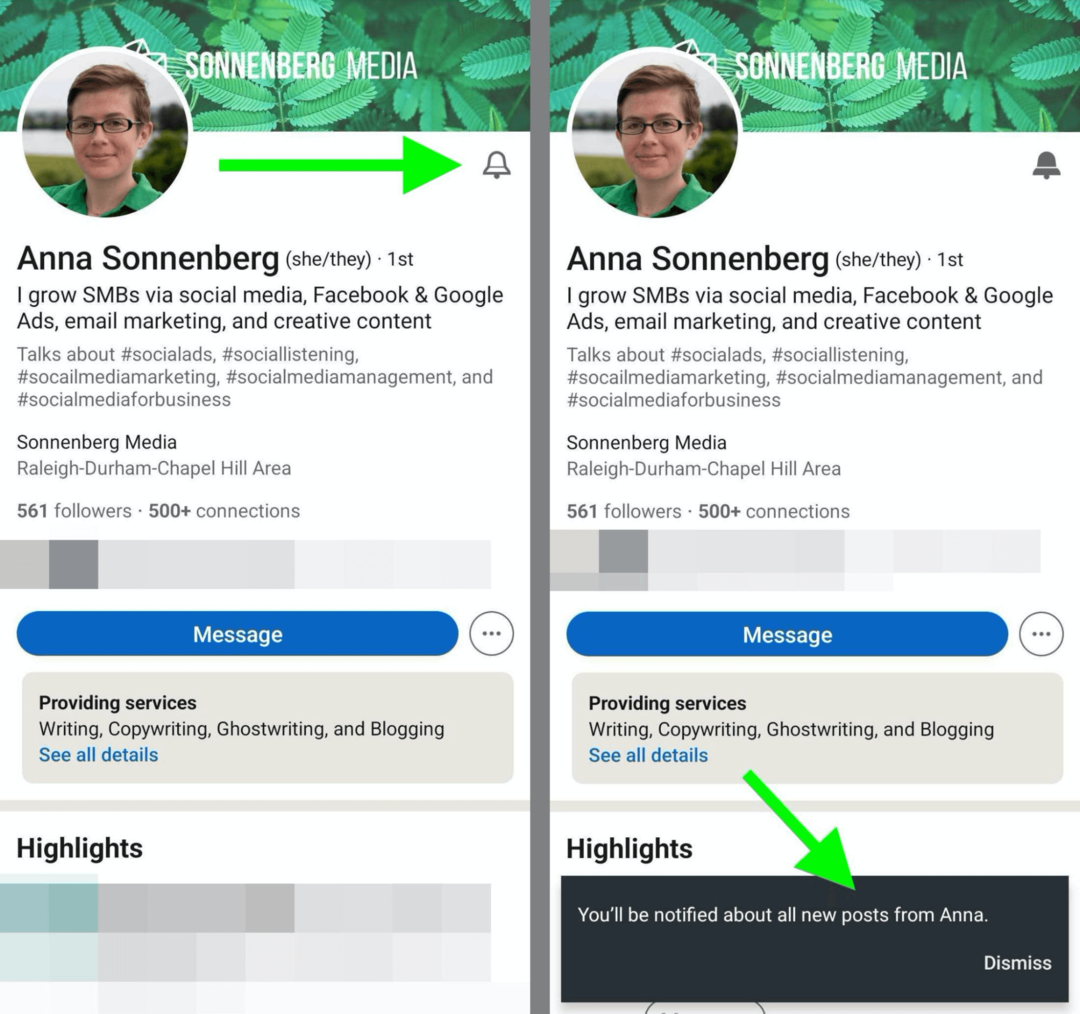
Vždy, keď vytvoríte nový príspevok, vaši odberatelia automaticky dostanú upozornenie s odkazom na váš obsah. Odberatelia môžu klepnutím na upozornenie zobraziť váš príspevok a zapojiť sa doň.
Ako používať upozornenia na obsah LinkedIn
Ak pravidelne zverejňujete obsah s vysokou hodnotou na LinkedIn, môžete očakávať, že niektorí sledovatelia sa prihlásia na odber vašich aktualizácií bez vyzvania. Ale pretože zvonček predplatného je nová funkcia, o ktorej bežný používateľ nemusí vedieť, je užitočné vyzvať ľudí, aby ju používali.
Do titulku môžete napríklad napísať vlastnú výzvu na akciu. „Pomohol vám tento príspevok vyriešiť problém? Prihláste sa na odber mojich príspevkov pre ďalší užitočný obsah! Klepnutím navštívite môj profil a potom klepnutím na zvonček odberu dostanete upozornenie, keď uverejním príspevok.“
K titulnému obrázku LinkedIn môžete pridať aj CTA. Vytvorte titulný obrázok s textovým prekrytím, ktorý znie niečo ako: „Prihlás sa klepnutím na zvonček!“ Pridajte šípku, ktorá ukazuje na ikonu zvončeka, aby ste ľuďom presne ukázali, čo majú robiť.
Potom využite svojich nových predplatiteľov zverejňovaním obsahu vo vysokej kvalite. Naplánujte si obsahový kalendár LinkedIn vopred, aby ste sa uistili, že vždy vytvárate aktuálny a relevantný obsah.
Keďže odberatelia s väčšou pravdepodobnosťou uvidia váš obsah a budú s ním interagovať, môžete očakávať vyššiu mieru zapojenia. Nájdite si čas na kontrolu zapojenia a odpovedzte na komentáre a správy. Týmto spôsobom môžete pokračovať v raste svojich sledovateľov a poskytovať hodnotu svojmu publiku.
#4: Analýza pre tvorcov
Keď publikujete príspevky na LinkedIn, je dôležité zabezpečiť, aby váš obsah mal požadovaný vplyv. Tvorcovia teraz môžu sledovať metriky pomocou novej vylepšenej analýzy LinkedIn.
Ako získať prístup k nástroju LinkedIn Creator Analytics
Pristúpiť LinkedIn Analytics, otvorte svoj profil a prejdite nadol do sekcie Analytics. Klepnutím na položku Odoslať zobrazenia otvorte analýzu výkonnosti obsahu. Tam si môžete pozrieť zobrazenia a interakcie za obdobie od 7 do 365 dní.
Okrem poskytnutia celkového počtu LinkedIn porovnáva zobrazenia a interakcie s predchádzajúcim časovým obdobím. Na zobrazenie metrík v priebehu času môžete použiť aj graf. Klepnutím na zelené tlačidlo prepnete graf medzi zobrazeniami a interakciami.
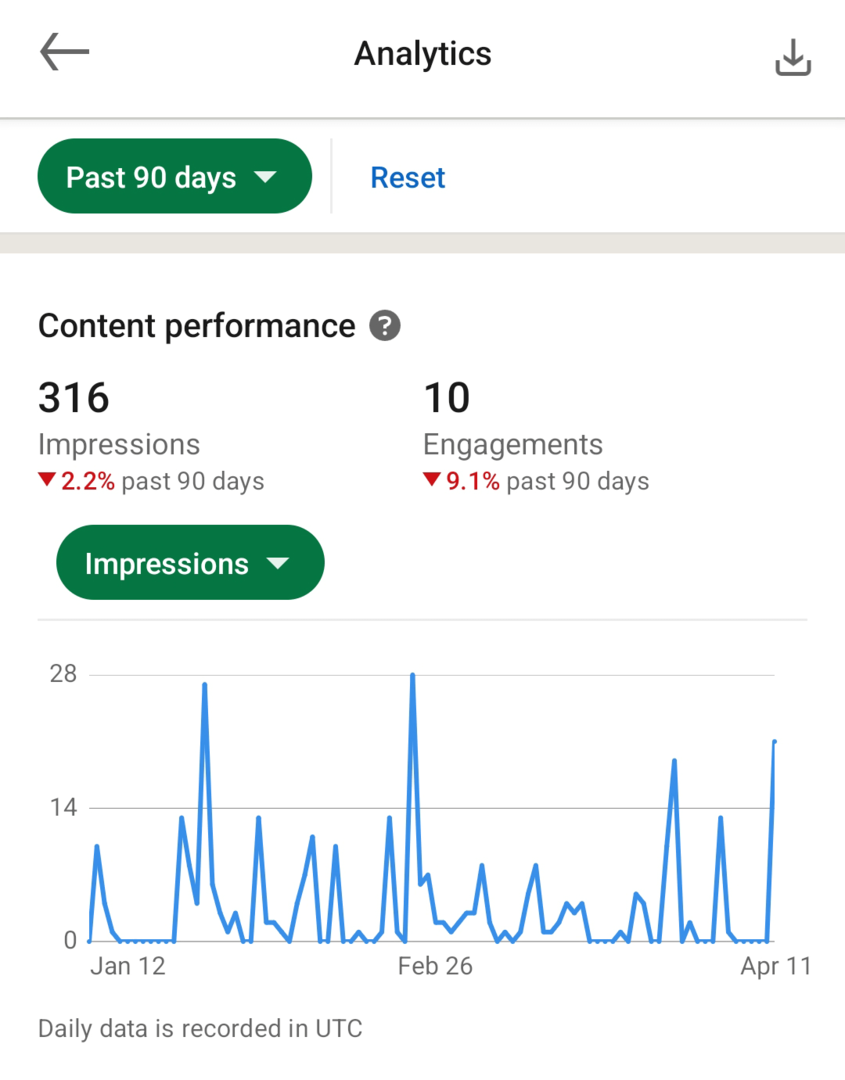
Ak sa chcete dozvedieť viac o ľuďoch, ktorí interagovali s vaším obsahom, prejdite nadol do sekcie Demografické údaje o interakcii. LinkedIn automaticky zobrazuje pracovné pozície ľudí, ktorí sa zapojili do vašich príspevkov.
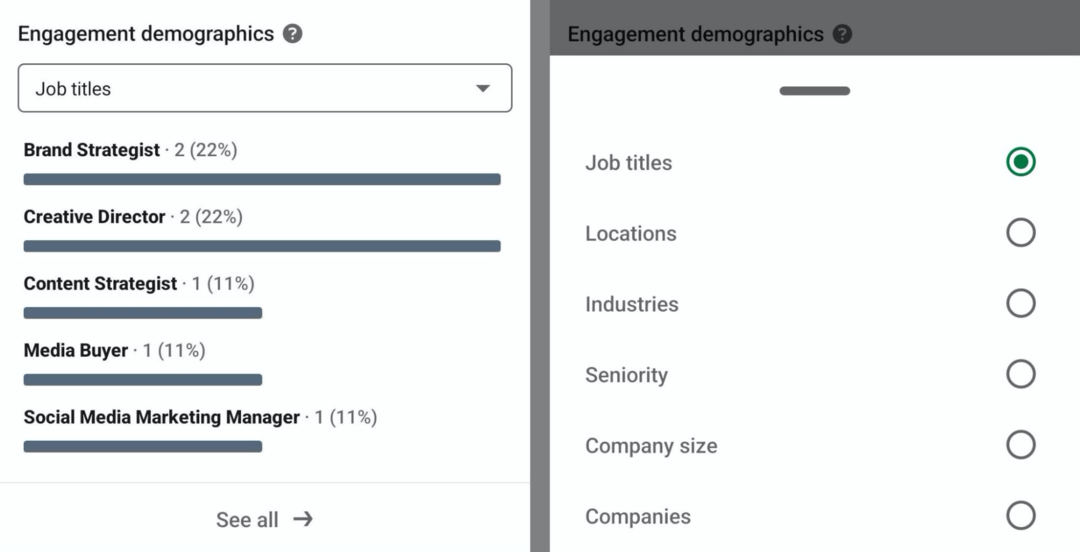
Klepnutím na predvolenú metriku otvoríte rozbaľovaciu ponuku s ďalšími možnosťami. Potom si môžete vybrať zobrazenie rozpisu odvetví, spoločností, lokalít a iných metrík zainteresovaných používateľov.
Ako tvorca môžete tiež zobraziť analýzy pre každý príspevok. Vyberte akýkoľvek obsah, ktorý ste zverejnili, a nájdite metriky zobrazení, ktoré sa zobrazujú priamo pod príspevkom. Klepnutím na tlačidlo Zobraziť otvoríte úplnú analýzu príspevkov.
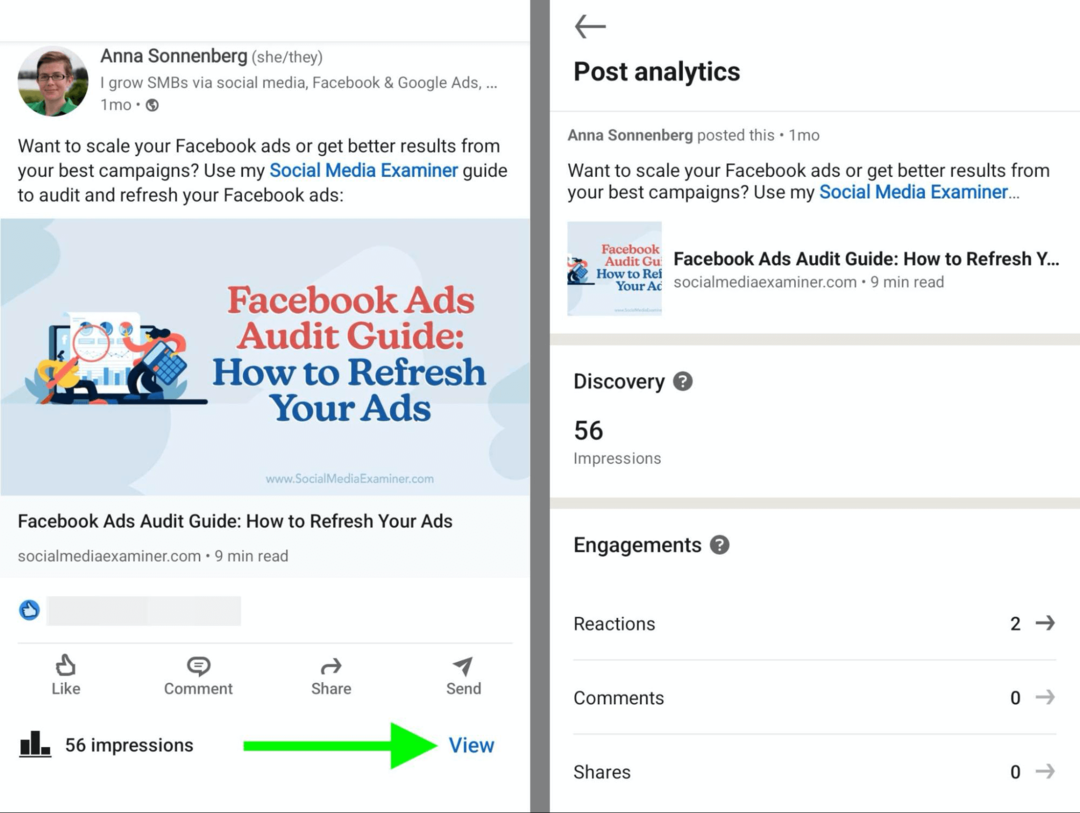
Tam si môžete pozrieť celkový počet zobrazení a rozpis typov interakcií. Môžete si tiež pozrieť demografické údaje ľudí, ktorých váš obsah oslovil. Podobne ako pri profilovej analýze vám aj analýza príspevkov umožňuje vybrať rôzne demografické možnosti vrátane spoločnosti a odvetvia.
Ako používať LinkedIn Creator Analytics
Novo rozšírená analytika pre tvorcov LinkedIn ponúka množstvo prehľadov. Pomocou grafov analýzy obsahu môžete vidieť, ako sa vaše metriky v priebehu času menili a sledovať trendy.
Pomocou automatizovaného porovnávacieho nástroja môžete zistiť, či váš obsah v priebehu času naďalej oslovuje a zaujíma viac ľudí. Ak zaznamenávate stabilné poklesy, je dobré pozrieť sa na svoj obsah bližšie, zistiť, ako sa zmenil, a vymyslieť spôsoby, ako dostať svoj výkon späť na správnu cestu. Aj keď ste mali týždeň voľna, je užitočné zistiť prečo.
Napríklad typy obsahu, ktoré ste zverejnili, možno nefungovali tak dobre pre vaše publikum. Namiesto zdieľania odkazov možno budete chcieť otestovať publikovanie ďalších videí alebo písanie viacerých textových príspevkov.
Demografické podrobnosti LinkedIn vám tiež môžu pomôcť vyladiť vašu obsahovú stratégiu. Môžete napríklad zistiť, že vaše publikum sa prikláňa k používateľom vo vyššom manažmente. S týmito znalosťami by ste mohli vytvárať pokročilý obsah, ktorý osloví skôr osoby s rozhodovacou právomocou než používateľov na základnej úrovni.
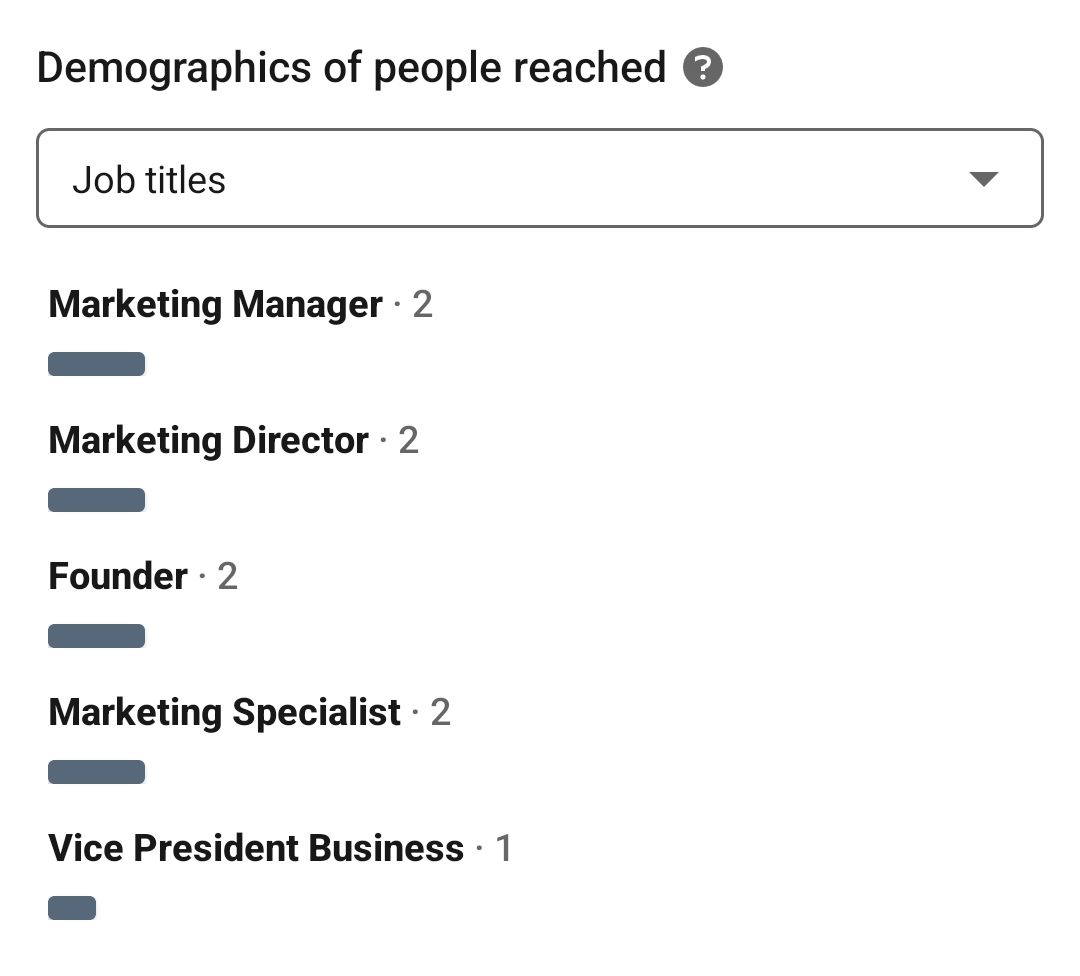
Alebo možno vaše publikum zahŕňa väčšinou profesionálov na základnej úrovni a vy ste si stanovili cieľ prilákať viac ľudí s rozhodovacou právomocou. Týždenným alebo mesačným sledovaním analýzy LinkedIn Creator budete môcť kontrolovať pokrok smerom k vašim cieľom a podľa potreby upravovať svoju stratégiu.
Aby ste mohli sledovať metriky LinkedIn v priebehu času, môžete ukladať a vytvárať prehľady. Na mobilnom zariadení alebo počítači kliknite na tlačidlo Exportovať v pravom hornom rohu rozhrania služby Analytics. Údaje o zobrazeniach, interakciách a demografických údajoch získate vo formáte tabuľky, aby ste mohli údaje triediť a získať ďalšie štatistiky.
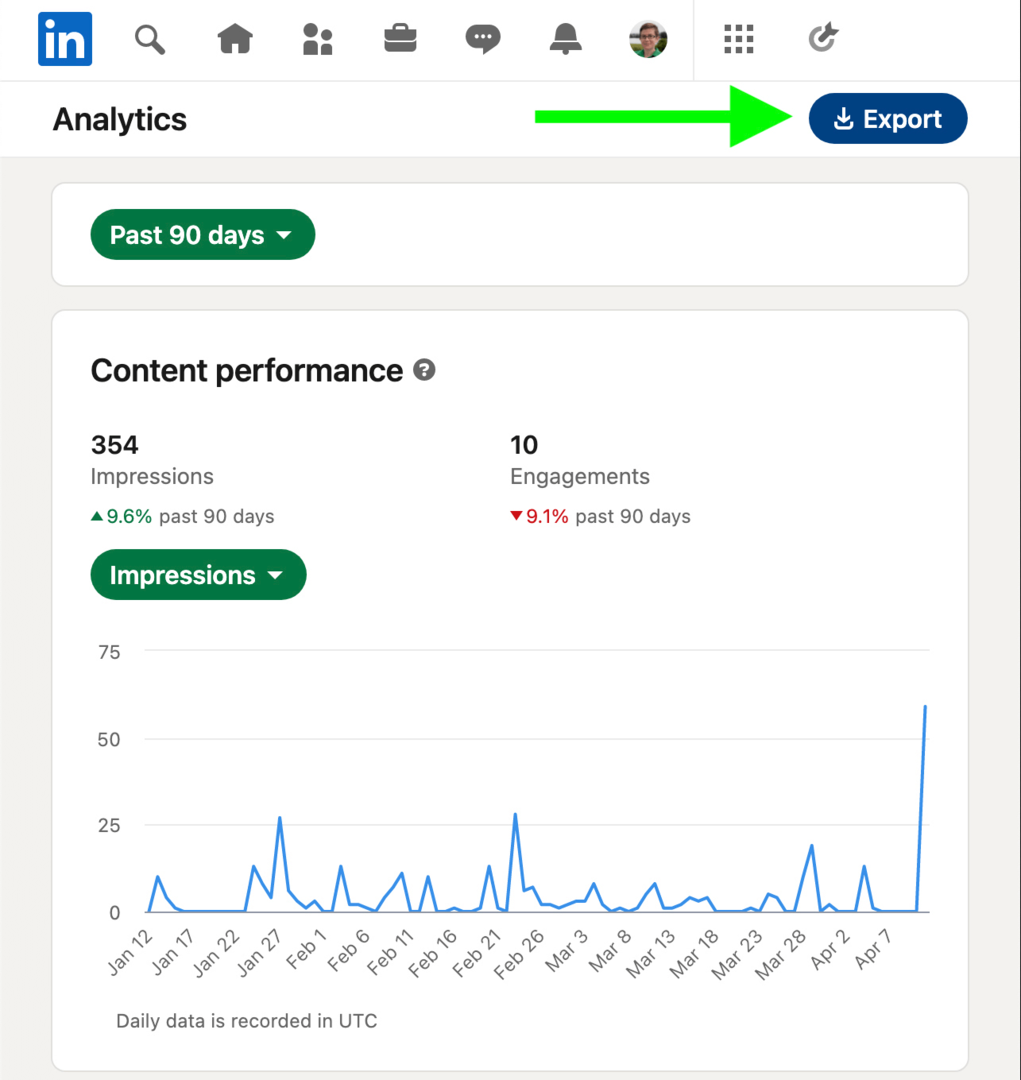
Záver
Pomocou týchto nástrojov režimu pre tvorcov môžete získať väčšiu hodnotu zo svojho profilu na LinkedIn a efektívnejšie si vybudovať publikum. Viac inovatívnych funkcií môžete očakávať aj od LinkedIn. LinkedIn už v skutočnosti naznačil, že táto verzia Creator Analytics je prvou z niekoľkých plánovaných zavedení. To znamená, že ako tvorca sa môžete tešiť na ešte užitočnejšie informácie, ktoré vám môžu pomôcť vytvárať ešte lepší obsah.
Získajte ďalšie rady o marketingu na LinkedIn
- Vytvorte zmysluplnú interakciu na LinkedIn.
- Vybudujte si myšlienkové vedenie na LinkedIn.
- Využite správy na platforme LinkedIn vo svoj prospech.
Zaujíma vás NFT, DAO a Web 3.0?
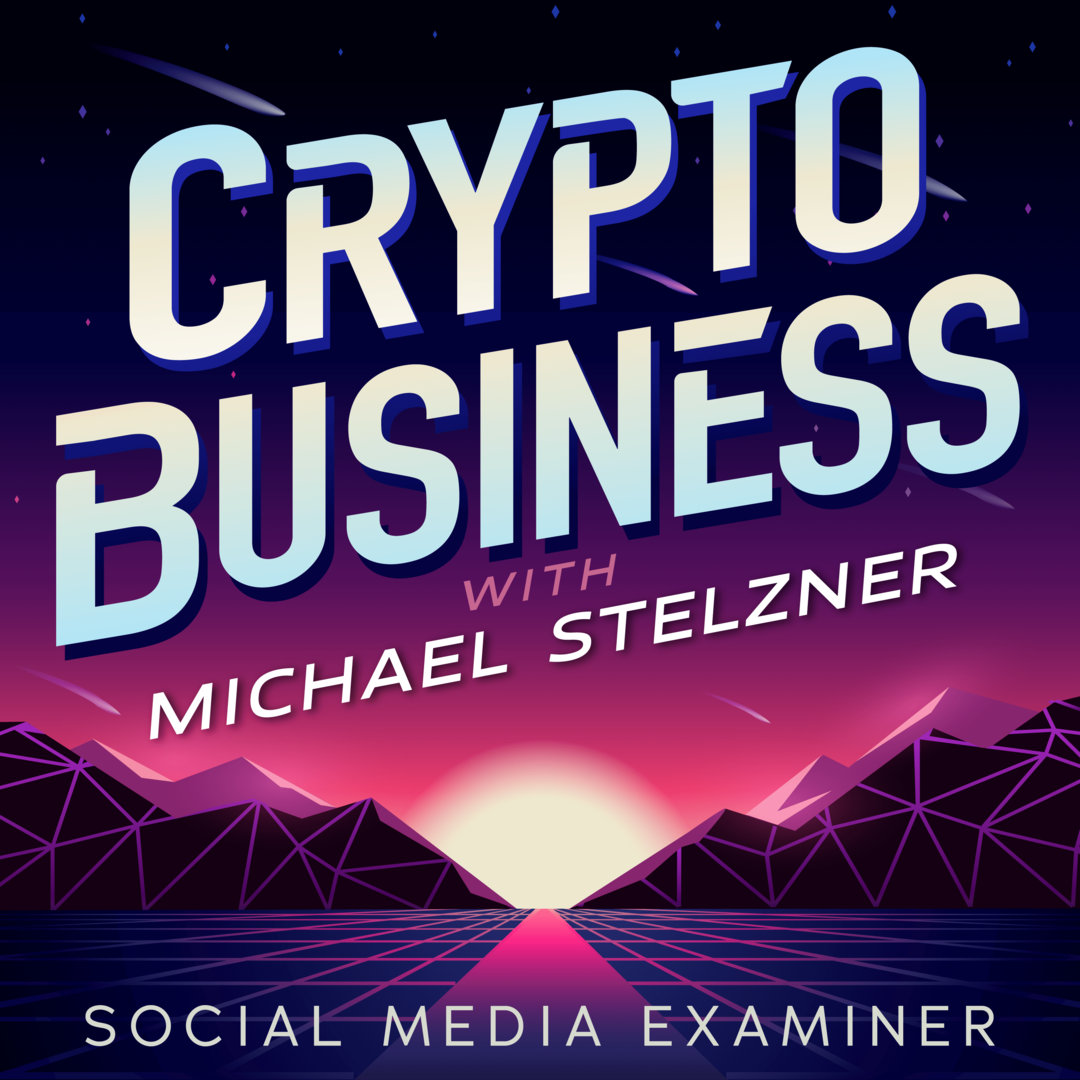
Sledujte podcast Crypto Business a zistite, ako NFT, sociálne tokeny, DAO (a ešte oveľa viac) ovplyvnia vaše podnikanie v blízkej budúcnosti.
Každý piatok vedie moderátor Michael Stelzner rozhovory s poprednými odborníkmi v tomto odvetví o tom, čo práve teraz funguje vo Webe 3.0 a čo môžete očakávať v budúcnosti, aby ste mohli pripraviť svoju firmu na zmenu, aj keď ste totálny nováčik.
SLEDUJTE PREHLIADKU